Annons
di editor ”/> Här är ett inlägg för musikgeeks. Har du någonsin velat göra en MIDI-fil till en poäng så att du enkelt kan lära dig musiken? Kämpade du för att hitta ett gratis, användbart musiknotationsprogram? En gratis midi-redigerare som kan skapa anständiga MIDI-filer från en poäng? MuseScore kan göra detta och mer - allt gratis!
MuseScore är mycket lätt att använda. Det har ett enkelt grafiskt gränssnitt som är mycket lätt att förstå och komma igång med. När du väl har kommit igång kan du använda kortkommandon för att göra nästan allt - då rör du dig verkligen. När du är klar är det enkelt att spara som PDF eller spela med volym och instrumentljud för varje personal och exportera som MIDI.
Skönheten hos denna midi-redaktör ligger verkligen i den öppna källkodsmentaliteten bakom den. Det är en stor handbok och forum för förslag, hjälp, knep och bugaviseringar. Dessutom finns det en hel gemenskap av geekmusiker som bygger och stöder denna applikation.
Appen är tillgänglig för flera plattformar och stöder många olika import- och exportalternativ, vilket gör det enkelt att använda med andra program som
lilypond Hur du gör din egen noter med LilyPond Läs mer . Det här är bra nyheter om du enkelt vill skriva ut musiken med MuseScore och skriva ut den med den vackra musikaliska typografin från Lilypond.Skapa en ny poäng
När du skapar en ny poäng gör MuseScores guide allt hårt arbete för dig. Fyll i detaljerna, välj dina instrument, tidssignatur och nyckel så är du redo att gå.
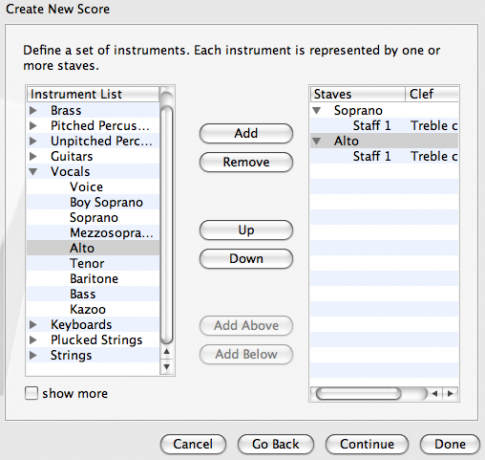
Ange grundläggande anteckningar
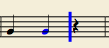 Klicka på måttet du vill börja skriva på, välj en anteckningens varaktighet från verktygsfältet och klicka på N till vänster om notens varaktigheter för att ange att du vill börja skriva anteckningar. Klicka sedan på notens rad (eller mellanslag) för att placera anteckningen där. Fortsätt tills du är klar och klicka sedan på ESC för att sluta skriva anteckningar.
Klicka på måttet du vill börja skriva på, välj en anteckningens varaktighet från verktygsfältet och klicka på N till vänster om notens varaktigheter för att ange att du vill börja skriva anteckningar. Klicka sedan på notens rad (eller mellanslag) för att placera anteckningen där. Fortsätt tills du är klar och klicka sedan på ESC för att sluta skriva anteckningar.
Detta går ännu snabbare med tangentbordsgenvägar: Klicka på ditt mått; skriv N för att ange anteckningar; anteckningarnas varaktighet väljs med hjälp av siffror (5 = skritt / kvartedel); använd en full stopp (period) för att indikera en prickad anteckning; skriv bokstaven för anteckningarna för att ange dem eller RYMD för att ange en vila; skriv N igen för att sluta skriva anteckningar. Var medveten om att DEL-knappen betyder UNDO - det är inte som att skriva text.
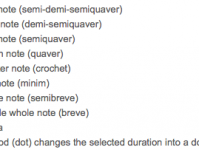
Om du har ett kan du också använda ett MIDI-tangentbord för att ange poängen. Jag är säker på att det blir ännu snabbare!
Chords
Akkorden skapas genom att antingen klicka där du vill placera anteckningen eller använda genvägar. Genom att hålla skift läggs anteckningar till ackordet (vissa Mac-användare måste hålla FUNCTION-tangenten också ned).

Flera röster på samma linje
Ibland måste du lägga till en andra röst till en personal eller lägga till en pianodel med en annan rytm till andra anteckningar som redan är i åtgärden. För att göra detta, ange din första rad som normalt. Klicka sedan på den första anteckningen där linjen delar sig och skriv N. Välj den andra rösten från verktygsfältet från de fyra färgade siffrorna. Ange sedan som normalt.
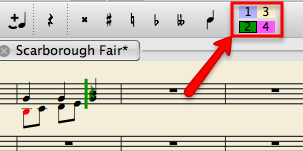
Kopiera klistra in
Markera ditt val genom att klicka på den första, trycka på SKIFT och sedan klicka på den sista anteckningen. Använd redigeringsmenyn eller CTRL-C och CTRL-V (CMD för Mac) för att klippa och klistra in. Klistra in genom att klicka på en anteckning exakt var den första anteckningen i ditt kopierade val ska gå. Det kan innebära att du måste ange en anteckning där bara för att klistra in.
Tempo
Välj ett grundtempo för hela stycket genom att gå till Display> Play Panel. Testa det genom att spela stycket och ta reda på exakt vilken hastighet du vill ha.
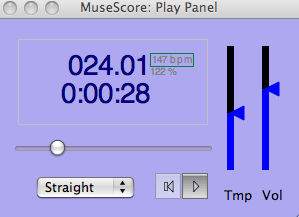
Om du föredrar kan du markera tempoet för varje sektion på olika sätt i poängen. Lägg till tempotecken genom att klicka på den första noten och välja Skapa> Text> Tempo. Välj sedan lämpligt tempo från listan och justera BPM vid behov. Detta kommer att påverka uppspelningen och kan vara mycket användbart.
Tid / nyckelsignaturer, dynamik och utsmyckningar
Dynamik, nyckeländringar, tempoförändringar, staplar, repeteringar och andra markeringar kan placeras i poängen och vissa kommer att påverka uppspelningen. Gå till Display> Pallette och du ser alla alternativ. Oftast måste du dra föremålet in i poängen och låta det ansluta sig till en lapp eller en rad som redan finns i poängen
Blanda och göra MIDI-filer
Innan du sparar din fil som en MIDI (som verkligen är så enkel som Arkiv> Spara som), kan du göra lite blandning för att markera enskilda delar eller ändra ljudet för varje instrument. Gå till Display> Mixer för att få en mixpanel där du kan ändra volymen för enskilda delar och ändra ljud.
Det finns mute / solo-kryssrutor som är bra för uppspelning inom MuseScore, men för att göra MIDI-filer måste du använda volymkontroll för att säkerställa (det gör du på en Mac ändå). För att ytterligare markera en enskild linje, prova den med ett högre instrument, till exempel piano.
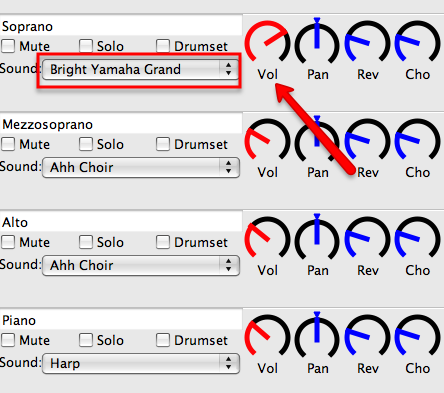
Använda alternativa ljudsnitt
Om du är en total nörd för musik, kanske du vill att din MIDI låter lite bättre. Med MuseScore kan du använda olika ljudsnitt, som kan läggas till med tillräckligt enkelt med hjälp av dessa instruktioner (Det är den GM-fil du vill). Jag kan helhjärtat rekommendera Fluid sound font, men det finns många andra att prova.
Skaffa MuseScore gratis!
MuseScore är en fantastisk, enkel att använda gratis musik notation program 7 Noter för att skapa musik överalltÄr du nästa Mozart? Vill du skriva nästa globala hit för ditt band? I så fall behöver du några verktyg för att skriva noter. Läs mer med möjlighet att exportera som MIDI, PDF eller annat format. Det är tillgängligt för flera operativsystem, så få det! Kom sedan tillbaka hit och låt oss veta vad du tycker om programmet.
Ange är en internetstudie och journalistik som älskar att arbeta online, skriva och sociala medier.

